最近是不是你也遇到了电脑开不了机的大麻烦?别急,让我来给你详细说说这个让人头疼的问题,说不定能帮你找到解决的办法呢!
一、电脑开不了机的常见原因
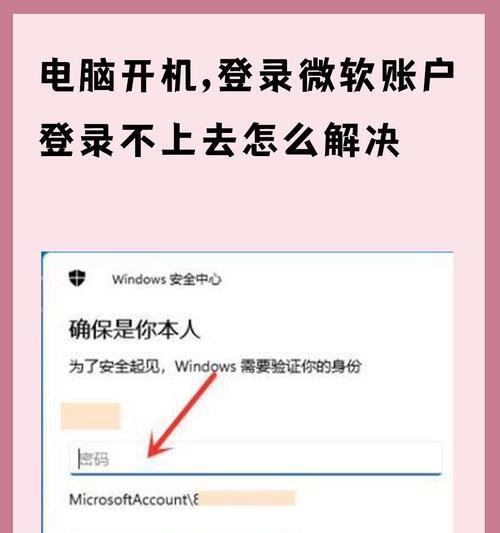
首先,你得知道,电脑开不了机的原因有很多,就像人生中遇到的难题一样,五花八门。以下是一些常见的原因:
1. 电源问题:是不是电源线没插好,或者电源插座有问题?有时候,一个小小的疏忽就能导致电脑无法开机。
2. 硬件故障:硬盘、内存条、显卡等硬件出了问题,也会导致电脑无法正常启动。
3. 系统问题:操作系统损坏、病毒感染、系统文件丢失等,都是电脑开不了机的常见原因。
4. BIOS设置错误:BIOS设置不当,比如启动顺序设置错误,也会导致电脑无法开机。
二、排查电脑开不了机的步骤

当你发现电脑开不了机时,别慌张,按照以下步骤排查问题:
1. 检查电源:确保电源线插好,电源插座正常工作。
2. 检查硬件:打开机箱,检查硬盘、内存条、显卡等硬件是否松动或损坏。
3. 检查BIOS设置:进入BIOS设置,检查启动顺序是否正确。
4. 尝试安全模式:按下F8键,进入安全模式,看看电脑是否能正常启动。
5. 重装系统:如果以上步骤都无法解决问题,那么可能是操作系统出了问题,尝试重装系统。
三、微软更新导致电脑开不了机的解决办法
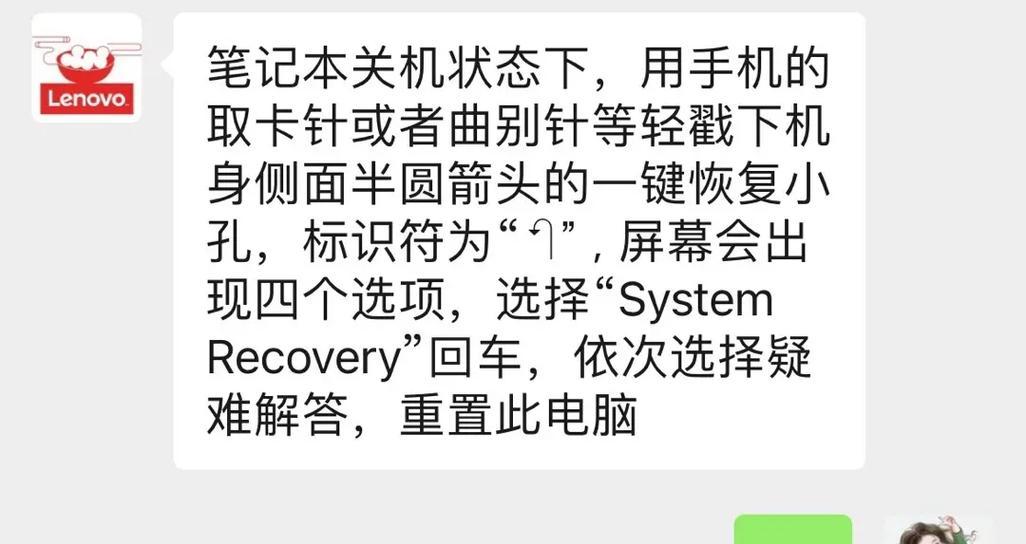
有时候,电脑开不了机是因为微软更新出了问题。以下是一些解决办法:
1. 检查更新历史:进入“设置”-“更新与安全”-“Windows更新”,查看更新历史,看看是否有失败的更新。
2. 卸载更新:如果发现失败的更新,可以尝试卸载它。在“设置”-“更新与安全”-“恢复”中,找到“卸载更新”选项。
3. 使用系统还原:如果之前创建过系统还原点,可以尝试使用系统还原恢复到之前的正常状态。
4. 联系微软客服:如果以上方法都无法解决问题,建议联系微软客服寻求帮助。
四、预防电脑开不了机的措施
为了避免电脑开不了机的问题再次发生,以下是一些预防措施:
1. 定期备份:定期备份重要数据,以防万一。
2. 安装杀毒软件:安装可靠的杀毒软件,定期进行病毒扫描。
3. 注意电源:确保电源线插好,电源插座正常工作。
4. 合理使用电脑:避免长时间高强度使用电脑,以免硬件过热。
5. 定期检查硬件:定期打开机箱,检查硬件是否松动或损坏。
电脑开不了机虽然让人头疼,但只要我们掌握了正确的排查和解决方法,就能轻松应对。希望这篇文章能帮到你,让你的电脑重新焕发生机!

